git 相关
github入门
一、先了解
相比CVS\SVN优势:
- 支持离线开发,离线Repository
- 强大的分支功能,适合多个独立开发者协作
- 速度快
github 本地有仓库,储存着所有repository的历史;
本地有缓冲区,指向你最近一次提交后的结果,改动一个文件,就是拿你改动的文件和缓冲区的文件进行 进行差异化比较 。




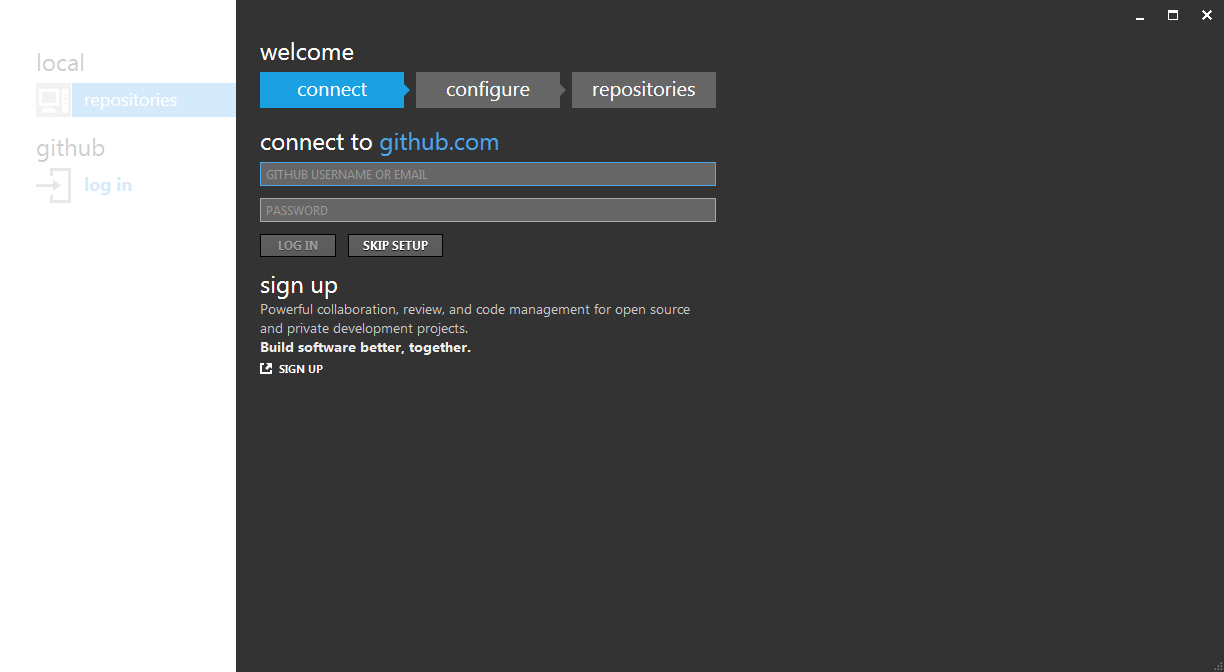
git config --global user.name "Your Name Here"
# Sets the default name for git to use when you commit
git config --global user.email "your_email@example.com"
# Sets the default email for git to use when you commit


 创建
创建

Windows PowerShell
版权所有 (C) 2009 Microsoft Corporation。保留所有权利。 > mkdir ~/Test123 目录: C:\Users\sprying Mode LastWriteTime Length Name
---- ------------- ------ ----
d---- 2013/8/23 8:01 Test123 > git init
Initialized empty Git repository in C:/Users/sprying/Documents/GitHub/.git/
> touch README
> git add README
> git commit -m 'first commit'
[master (root-commit) 730016b] first commit
1 file changed, 0 insertions(+), 0 deletions(-)
create mode 100644 README
> git remote add origin https://github.com/sprying/Test123.git
> git remote -v
origin https://github.com/sprying/Test123.git (fetch)
origin https://github.com/sprying/Test123.git (push)
> git push origin master
Counting objects: 3, done.
Writing objects: 100% (3/3), 206 bytes | 0 bytes/s, done.
Total 3 (delta 0), reused 0 (delta 0)
To https://github.com/sprying/Test123.git
* [new branch] master -> master


1) 远程仓库相关命令
查看远程仓库:$ git remote -v
添加远程仓库:$ git remote add [name] [url]
删除远程仓库:$ git remote rm [name] 如 git remote rm origin 删除远程的origin连接
修改远程仓库:$ git remote set-url --push [name] [newUrl]
拉取远程仓库:$ git pull [remoteName] [localBranchName]
推送远程仓库:$ git push [remoteName] [localBranchName]
* 如果想把本地的某个分支test提交到远程仓库,并作为远程仓库的master分支,或者作为另外一个名叫test的分支,如下:
$ git push origin test:master // 提交本地test分支作为远程的master分支
$ git push origin test:test // 提交本地test分支作为远程的test分支
2)分支(branch)操作相关命令
查看本地分支:$ git branch
查看远程分支:$ git branch -r (如果还是看不到就先 git fetch origin 先)
创建本地分支:$ git branch [name] ----注意新分支创建后不会自动切换为当前分支
切换分支:$ git checkout [name]
创建新分支并立即切换到新分支:$ git checkout -b [name]
直接检出远程分支:$ git checkout -b [name] [remoteName] (如:git checkout -b myNewBranch origin/dragon)
删除分支:$ git branch -d [name] ---- -d选项只能删除已经参与了合并的分支,对于未有合并的分支是无法删除的。如果想强制删除一个分支,可以使用-D选项
合并分支:$ git merge [name] ----将名称为[name]的分支与当前分支合并
合并最后的2个提交:$ git rebase -i HEAD~2 ---- 数字2按需修改即可(如果需提交到远端$ git push -f origin master 慎用!)
创建远程分支(本地分支push到远程):$ git push origin [name]
删除远程分支:$ git push origin :heads/[name] 或 $ git push origin :[name]
* 创建空的分支:(执行命令之前记得先提交你当前分支的修改,否则会被强制删干净没得后悔)
$ git symbolic-ref HEAD refs/heads/[name]
$ rm .git/index
$ git clean -fdx
3)版本(tag)操作相关命令
查看版本:$ git tag
创建版本:$ git tag [name]
删除版本:$ git tag -d [name]
查看远程版本:$ git tag -r
创建远程版本(本地版本push到远程):$ git push origin [name]
删除远程版本:$ git push origin :refs/tags/[name]
合并远程仓库的tag到本地:$ git pull origin --tags
上传本地tag到远程仓库:$ git push origin --tags
创建带注释的tag:$ git tag -a [name] -m 'yourMessage'
4) 子模块(submodule)相关操作命令
添加子模块:$ git submodule add [url] [path]
如:$ git submodule add git://github.com/soberh/ui-libs.git src/main/webapp/ui-libs
初始化子模块:$ git submodule init ----只在首次检出仓库时运行一次就行
更新子模块:$ git submodule update ----每次更新或切换分支后都需要运行一下
删除子模块:(分4步走哦)
1) $ git rm --cached [path]
2) 编辑“.gitmodules”文件,将子模块的相关配置节点删除掉
3) 编辑“ .git/config”文件,将子模块的相关配置节点删除掉
4) 手动删除子模块残留的目录
5)忽略一些文件、文件夹不提交
在仓库根目录下创建名称为“.gitignore”的文件,写入不需要的文件夹名或文件,每个元素占一行即可,如
target
bin
*.db
删除当前仓库内未受版本管理的文件:$ git clean -f
恢复仓库到上一次的提交状态:$ git reset --hard
回退所有内容到上一个版本:$ git reset HEAD^
回退a.py这个文件的版本到上一个版本:$ git reset HEAD^ a.py
回退到某个版本:$ git reset 057d
将本地的状态回退到和远程的一样:$ git reset –hard origin/master
向前回退到第3个版本:$ git reset –soft HEAD~3
------------------------------------关于可能出现的错误----------------------------------
1.在执行
git remote addorigin git@github.com:defnngj/hello-world.git
错误提示:fatal: remote origin already exists.
解决办法:
git remote rm origin
如果输入$ git remote rm origin 还是报错的话,error: Could not remove config section 'remote.origin'.
我们需要修改gitconfig文件的内容
找到你的github的安装路径,如C:\Users\ASUS\AppData\Local\GitHub\PortableGit_ca477551eeb4aea0e4ae9fcd3358bd96720bb5c8\etc
找到一个名为gitconfig的文件,打开它把里面的[remote "origin"]那一行删掉就好了!
git 相关的更多相关文章
- Git相关安装包打包下载
Git相关软件偶尔需要***才能下载,故分享于此 1.Git-2.15.0-64-bit.exe 2.TortoiseGit-2.5.0.0-64bit.msi 3.TortoiseGit-Langu ...
- git相关整理
title: git相关整理 toc: false date: 2018-09-24 20:42:55 git merge 和 git merge --no--ff有什么区别? git merge命令 ...
- git 相关流程和报错解决
git 相关流程: 预先配置: gitroot $ git config user.name XXXgitroot $ git config user.email XXX@XXX.com git re ...
- git相关操作
git相关命令 基本操作 git init git add xxx git commit -m "first commit" git tag -a V1.0 -m '我的标签' g ...
- Git相关操作汇总
git clone: 正如上图,当我们打开终端的情况下,默认我们所在的目录是在/home/shiyanlou的,大家可以在终端输入以下命令把目录切换到桌面cd /home/Desktop这个时候输入 ...
- git 相关学习
1.Git 的一些快捷键 第一次创建本git 本地仓库 :: git init //在本地创建一个 Git仓库 :要在该目录下 第一次 要配置GitHub 的 账号和邮箱: git config ...
- Git相关内容
先聊一点关于gitlab的内容和github的内容 Gitlab和GitHub,都是我们可以存放代码库的地方.不过Gitlab可以免费的存储私人代码,GitHub需要花钱才能够存储私人代码库,不过我想 ...
- Git相关命令教程
一.在GitHub上创建新项目 (1)在GitHub首页 “New repository”,创建新版本库“test” (2)在本地使用GitBash,将repository clone到本地 git ...
- git相关操作。
之前只会用图形端的GIT中,命令行的比较陌生,整理下,供自己以后参考 关键的名词: 工作区:工作区 Index / Stage:暂存区 仓库:仓库区(或本地仓库) 远程控制:远程仓库 到项目目录下gi ...
随机推荐
- Activity启动清空原任务栈
就是 启动新的activity 但是把之前所有的activity 都finish掉 而且所有的activity 都是在一个栈中 Intent intent = new Intent();intent ...
- [windows操作系统]windows管理
1.磁盘管理: 1.1.使用DISKPART命令行工具创建扩展分区: windows自带有一个disk management(磁盘管理)工具,但在其中却找不到如何创建扩展分区(一般MBR分区格式需要扩 ...
- 验证页面多个input文本的必填项
前台页面 JS : function CheckMustWrite(){ var count = $("input[mustwrite = 'true']", document.f ...
- CSS 选择器【详解】
转自:http://www.cnblogs.com/polk6/archive/2013/07/19/3142142.html CSS 选择器及各样式引用方式介绍 一个好的界面,是一个Web吸引人们最 ...
- 如何在程序里模拟在cmd里用管理员权限运行一条指令
转自csdn的yangw150,zhao4zhong1 转自http://www.cnblogs.com/del/archive/2008/02/13/1068229.html http://blog ...
- 如何让LinearLayout也有类似Button的点击效果?
有的时候,我们希望LinearLayout布局也有点击的效果,这时候我们不仅需要一个作为背景的selector,还要设置一些其它属性才行: android:clickable="true&q ...
- Android 开发之拦截EditText的输入内容,定制输入内容
1.EditText作为一个比较成熟的View,在Android的应用开发中得到极为广泛的使用.在某些特殊情况下,我们可能需要定制EditText的输入内容, 只允许指定功能的输入,例如输入一个”dd ...
- HDU 1548 A strange lift (bfs / 最短路)
题目链接:http://acm.hdu.edu.cn/showproblem.php?pid=1548 A strange lift Time Limit: 2000/1000 MS (Java/Ot ...
- c#防止多次运行代码收集
1.原文:经过我的测试,还比较好用,但是有个问题,如果不注销,用另一个用户进入,则程序不能判断出已运行.所以只限于用在单用户环境,还是不太完美. class Program { [STAThread] ...
- AsyncTask 轻量级的异步类
初步:http://www.cnblogs.com/devinzhang/archive/2012/02/13/2350070.html 详细:http://blog.csdn.net/liuhe68 ...
